Това е добра новина за Microsoft Teams потребители, защото вече могат да използват функцията за зелен екран, която подобрява ефекта на виртуалния фон. Някои потребители биха искали да знаят как да активирате зеления екран в Teams . Зеленият екран на Teams дава страхотна дефиниция на виртуалния фон около главата, ушите, косата и лицето. Той също така ще покаже всички предмети, които държите в ръцете си, докато присъствате на виртуалната среща.

За да активирате зеления екран в Teams, имате нужда от изисквания като плътен цветен фон или екран зад вас. Фонът или екранът трябва да са правилни и без петна, за да ви осигурят по-добро изживяване на зеления екран в Microsoft Teams. Трябва също така да приложите какъвто и да е фонов ефект и внимателно да изберете цвета на фона, за да имате най-качествен ефект на зелен екран.
mdnsresponder exe здравей услуга
Ограничения на фона на зеления екран на Microsoft Teams
Както вече знаете, зеленият екран в Teams е сравнително нова функция. Така че има някои ограничения, които трябва да знаете, преди да активирате зеления екран в Teams. Ето някои от тях;
- Функцията за зелен екран е достъпна само за джаджи с macOS и Windows с чипове AMD или Intel.
- Mac M2 и M1 не поддържат зеления екран в Teams.
- Функцията може да няма най-добри резултати, ако има полупрозрачни или прозрачни елементи.
- Ефектът на зеления екран в Microsoft Teams може да не открие изключително тънки обекти.
- Зеленият екран на Teams деактивира режима Together Mode и замъгляването на фона. Но той поддържа режими на Presenter, като PowerPoint Live Standout, замяна на PNG/JPEG фон, Side-by-Side и Reporter и др.
Как да активирате зеления екран в Teams
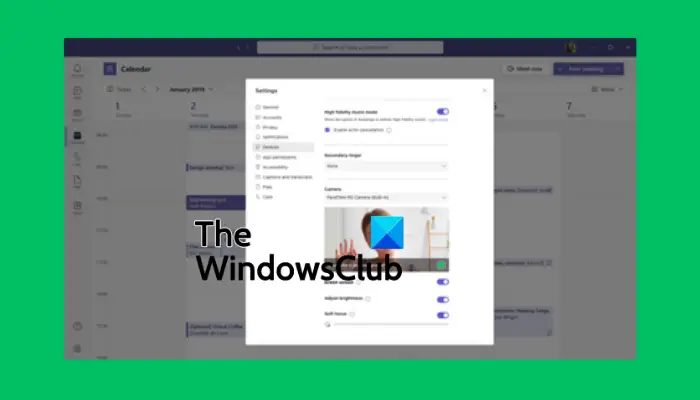
Преди да активирате зеления екран в Teams, уверете се, че сте активирали фоновия ефект и че имате чиста стена зад себе си. Ако това е зададено, следвайте стъпките по-долу, за да активирате зеления екран в Teams:
- След като се присъедините към срещата, намерете | Повече ▼ в лентата с инструменти и щракнете върху него.
- След това отидете на Видео ефекти опция и изберете Настройки на зеления екран разположен в Заден план раздел.
- Отиди на Т eam настройки , изберете устройства и щракнете върху връзката, за да включите Зелен екран бутон.
- След това изберете бутона за фон и след това преместете курсора до Преглед раздел. Това ще ви позволи ръчно да изберете цвета на фона.
- Върнете се към срещата с нов виртуален фон за Microsoft Teams.
БАКШИШ: Когато избирате цвета на фона, уверете се, че сте избрали цвят, който не съответства на реквизита, тена на кожата на лицето, дрехите и т.н., които искате да се показват в камерата на Teams.
Надяваме се, че вече можете да активирате зеления екран в Microsoft Teams.
прозорец 8 урок
Прочети: Как да поддържате статуса на Teams и Outlook активен или зелен
паролен ретривър
Защо не мога да замъгля фона си в Teams?
Причините, поради които не можете замъглете фона на вашите екипи може да включва проблеми като остаряла компютърна система или факта, че използвате акаунта на Teams на вашата организация и вероятно вашият администратор е изключил функцията за всички. Друга причина би била, ако вашата уеб камера има проблеми и не работи правилно.
Можете ли да добавите фон към Microsoft Teams преди срещата?
да Можете да добавите фон към MS Teams преди срещата, като използвате настройките за фон и той ще остане такъв, докато не го промените отново. За да промените фона на екипите преди срещата, включете камерата си и щракнете върху Фонови филтри. Тук можете да изберете да замъглите фона, да използвате изображения по подразбиране или да качите свои собствени. Можете също да решите да използвате зеления екран, както видяхме по-рано в тази публикация.
Свързани: Изтеглете персонализирани фонове за Teams от Microsoft .















